jmeter 在linux服务器的安装和运行教程图解
linux环境下使用就meter进行压力测试:
1.linux环境部署:在linux服务器先安装jdk:
2.以jdk-8u172-linux-x64.tar.gz为例:
下载地址:http://www.oracle.com/technetwork/java/javase/downloads/index.html
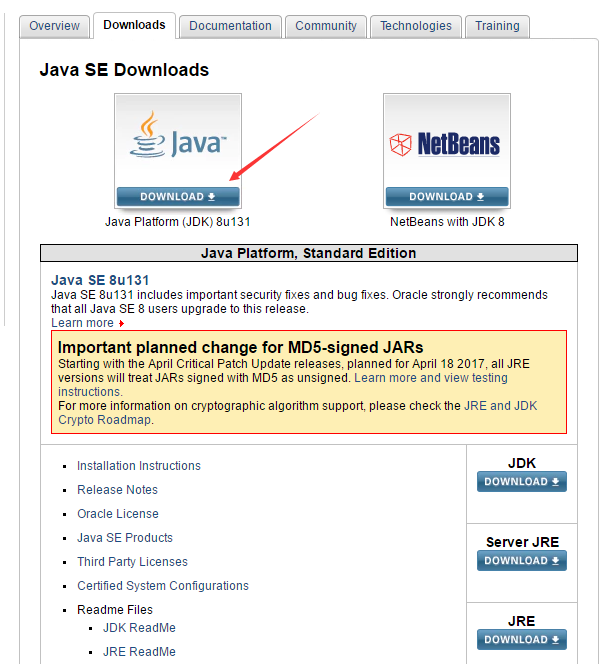
1.根据自己的服务器的机型选择:小编的是64位的,这里就以64位为例:
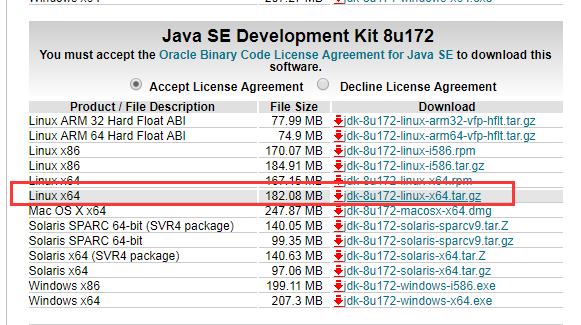
3.然后把下载tar.gz文件发送到服务器上:
这里我们可以使用xshell,连接服务器,同时也要下载xftp来连接服务器,然后通过xftp,把这些对应的文件的文件传到服务器上,对应的xshell,如下是我的云开盘地址,免密码下载;
链接: https://pan.baidu.com/s/1i4c6z_ooo9msanjqqnrvfq 密码: 7mbk
4.然后安装xshell文件,然后配置对应的服务器的ip,对应用的用户名,密码
5.然后安装xftp,安装成功之后,查看xshell的连接界面,会有一个xftp的图标,

6.此时点击xftp然后点击并且能够看到,左边是自己的本地,右边是服务器的文件,这样就方便用户查看服务器的文件,也可以随时上传文件到服务器;
7.把jdk的压缩包传到服务器,并且放到/opt目录
8.cd /opt
9.给安装包赋予运行权限
10.chmod 755 jdk-8u172-linux-x64.tar.gz
11.然后:ll
12.查看文件此时有了执行权限:-rwxr-xr-x 1 root root 190921804 jul 5 13:26 jdk-8u172-linux-x64.tar.gz
13.然后解压:tar xzvf jdk-8u172-linux-x64.tar.gz /usr/lib
14.然后开始配置环境变量:(具体的jdk的路径以自己的解压路径为准)
15.vim /etc/profile
16.输入 i 让文件变为编辑模式,然后输入的对应的环境变量:
?| 1 2 3 4 | export java_home= /usr/lib/jvm/jdk1 .8.0_172 export jre_home=${java_home} /jre export classpath=.:${java_home} /lib :${jre_home} /lib export path=${java_home} /bin :$path |
然后 输入:esc,然后输入:wq 回车
17.使配置文件生效,source /etc/profile
18.然后检查,java -version
结果出现:
java version "1.8.0_172"
java(tm) se runtime environment (build 1.8.0_172-b11)
java hotspot(tm) 64-bit server vm (build 25.172-b11, mixed mode)
说明配置成功;
然后配置linux,环境下的jmeter环境:
1.下载:apache-jmeter-4.0.tgz,上传到服务器;(同时本地也要保留一份,以后会用到的)
2.然后解压到当前传的目录:jmeter
tar zxvf apache-jmeter-4.0.tgz jmeter
3.然后把解压的文件配置到对应的环境变量:
?| 1 2 3 | export jmeter_home= /root/jmeter export classpath=$jmeter_home /lib/ext/apachejmeter_core .jar:$jmeter_home /lib/jorphan .jar:$classpath export path=$jmeter_home /bin :$path:$home /bin |
4.source /etc/profile 目的让配置文件生效
5.[root@yace01 ~]# jmeter -v
4.

6.如上图标说明配置成功了;
7.jmeter和jmeterplugin的下载安装;
jmeterplugin可以把jmeter生成的jtl文件做出很好的统计图,同时还支持机器的cpu、memory、swap、disk io和network的监控,是个不错的插件。
jmeter插件的下载地址:
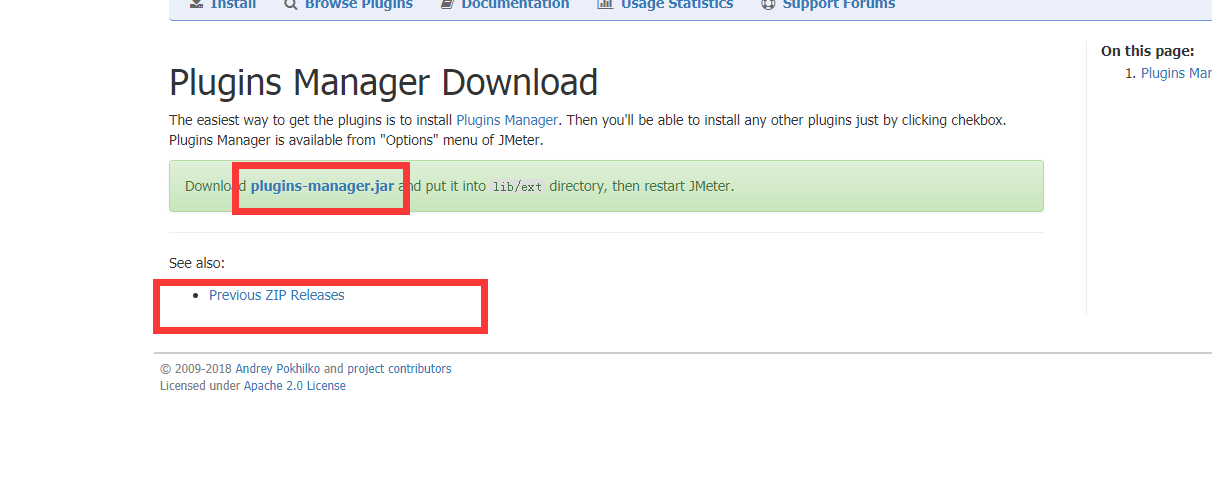
1.jmeter-plugins-manager-1.1.jar
2.jmeterplugins-extras-1.4.0.zip
3.jmeterplugins-standard-1.4.0.zip
对应的云盘下载链接:
链接: https://pan.baidu.com/s/1u0ouoo347ghic9hz0g5uha 密码: a78w
也可以自行下载,都可以的
上述插件:下载完成之后,例如:
jmeter-plugins-manager.jar,以及其他的插件,下载完成之后,将下载的jmeter-plugins-manager-0.11.jar文件放置到对应的jmeter的\lib\ext目录下面,然后重启jmeter即可。
其他插件都是如此的方式;
编写测试计划
1.在gui模式下,新建一个测试计划,形成一个jmx文件(文件中有一些监听文件,比如查看结果树,聚合报告等等文件),保存并上传到linux机器对应目录,可在测试计划里添加对应的定时器,聚合报告等。
2.在linux目录下找到你的测试计划,vim打开进行编辑:
?| 1 | ]<stringprop name= "threadgroup.num_threads" >200< /stringprop > 线程数<stringprop name= "constanttimer.delay" >100< /stringprop >固定定时器的时间间隔 |
添加过的元器件其对应参数都可以在里面找到,进行参数调整时只要在这里编辑就ok了;
3.执行上述的文件:
找到对应的jmx文件的路径文件,然后开始执行:
jmeter –n –t test.jmx –l test.jtl,即可生成测试报告:
test.jtl文件是生成的报告;
4.执行完之后,界面会出现一个 :end of run
如下补充一些,非gui的一些命令:-h 帮助 -> 打印出有用的信息并退出
-n 非 gui 模式 -> 在非 gui 模式下运行 jmeter
-t 测试文件 -> 要运行的 jmeter 测试脚本文件
-l 日志文件 -> 记录结果的文件
-r 远程执行 -> 启动远程服务
-h 代理主机 -> 设置 jmeter 使用的代理主机
-p 代理端口 -> 设置 jmeter 使用的代理主机的端口号
结果文件
1.把上述的文件通过,xftp文件然后传入到本次,本地开启gui的jmeter,然后点击:创建测试计划,然后点击创建监听--聚合报告,创建查看结果树等等;然后点击gui界面的浏览,把jtl文件加载进来,就可以看到测试的报告结果了;(具体和报告,查看结果树等等)
如下图所有:
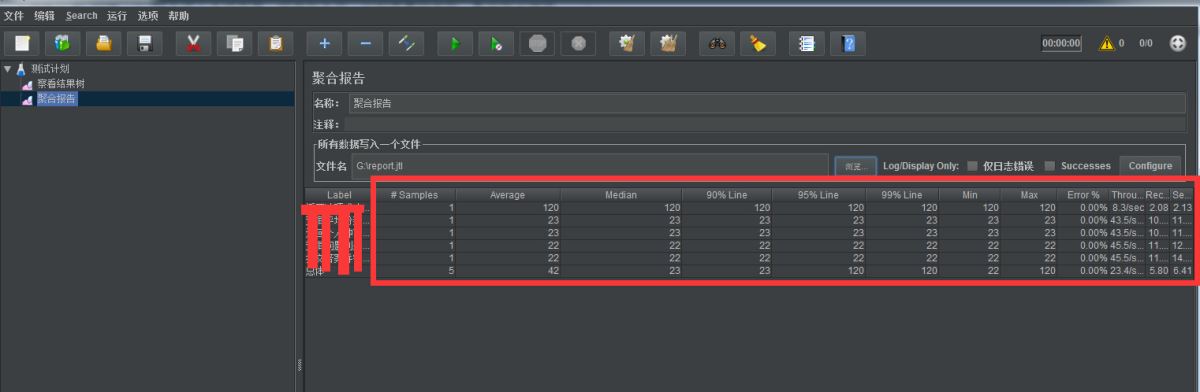
2.注意本地的jmeter在创建计划,编写脚本的时候的jmeter的版本最好和linux的版本一致,不然容易报错;
总结
以上所述是小编给大家介绍的jmeter 在linux服务器的安装和运行,希望对大家有所帮助如果大家有任何疑问请给我留言,小编会及时回复大家的。在此也非常感谢大家对服务器之家网站的支持!
原文链接:https://www.cnblogs.com/surewing/p/9271886.html
1.本站遵循行业规范,任何转载的稿件都会明确标注作者和来源;2.本站的原创文章,请转载时务必注明文章作者和来源,不尊重原创的行为我们将追究责任;3.作者投稿可能会经我们编辑修改或补充。











